Posledná polročná aktualizácia systému Microsoft Windows 10 je nakoniec tu a nazýva sa Windows 10. apríla 2018 Update. (V minulosti bola pomenovaná Windows 10 Spring Creators Update). V aplikácii Nastavenia sa sprístupnia nové funkcie, ako napríklad časová osa a zdieľanie v okolí. Ak chcete pomôcť nájsť nové prírastky a preorientovať si cestu k premenovaniu obľúbených položiek, vykonajte v apríli 2018 rýchlu prehliadku upravovanej aplikácie Nastavenia.
fonty
Pred aplikáciou Nastavenia sa používatelia systému Windows museli spoliehať na ovládací panel pre mnohé z ich systémových nastavení, no spoločnosť Microsoft pridáva viac a viac položiek z ovládacieho panela do nastavení s každou novou verziou systému Windows. (Nerobte starosti s ovládacími panelmi, tieto položky sú iba duplicitné v nastaveniach a zostávajú v úcte Ovládací panel.) V apríli 2018 Update môžete zobraziť dostupné fonty v nastaveniach v počítači, kde majú väčšie náhľady než to, čo dostanete sa do ovládacieho panela. Prejdite do časti Nastavenia> Personalizácia> Fonty . V hornej časti môžete kliknúť na položku Získať viac písiem v obchode Microsoft Store a získať viac informácií.

zvuky
Nastavenia zvuku tiež urobili skok z ovládacieho panela na položku Nastavenia. Prejdite do časti Nastavenia> Systém a uvidíte novú časť s názvom Zvuk . Tu môžete vybrať svoje výstupné a vstupné zariadenia (reproduktory / slúchadlá a mikrofón) a nastaviť predvolenú úroveň hlasitosti pre každé. V dolnej časti kliknite na položku Hlasitosť aplikácií a predvoľby zariadenia a môžete nastaviť hlavnú úroveň hlasitosti, ako aj úroveň hlasitosti pre jednotlivé aplikácie.


Spúšťacie aplikácie
Bola vždy bolesť nájsť v ovládacom paneli zoznam vašich spustených aplikácií a teraz získate jednoduchú a jednoduchú stránku v nastaveniach, aby ste si vybrali, ktoré aplikácie sa začnú pri prihlasovaní do systému Windows. Prejdite do časti Nastavenia> Aplikácie> Uvedenie do prevádzky a kliknite na prepínacie prepínače, čím vykonáte výber spúšťania.

Grafické nastavenia aplikácie podľa aplikácie
V prípade systémov s duálnymi grafickými procesormi ste potrebovali kopať nie do ovládacieho panela systému Windows, ale do ovládacieho panela AMD alebo Nvidia (v závislosti od modelu vášho vyhradeného grafického procesora) vyberte, ktoré aplikácie používajú vyhradenú grafiku a ktoré by ste chceli zachovať bit napájania a miesto toho používať integrovanú grafiku. Tieto voľby môžete vykonať priamo v aplikácii Nastavenia. Prejdite do časti Nastavenia> Systém> Zobrazenie a kliknite na položku Nastavenia grafiky, aby ste si vybrali svoje aplikácie a nastavili svoje grafické predvoľby.

Uvoľnite miesto na disku
Trochu dôveryhodného nástroja na čistenie disku sa dostali do nastavenia. Prejdite do časti Nastavenia> Systém> Úložisko a kliknite na položku Uvoľniť priestor a systém Windows spustí prehľadávanie disku a navrhne, ktoré súbory môžete odstrániť, aby ste uvoľnili potrebný priestor na disku.

Zabezpečenie systému Windows
Prejdite do časti Nastavenia> Aktualizácie a zabezpečenie a možno si všimnete, že program Windows Defender premenoval funkciu Zabezpečenie systému Windows. Tu môžete skontrolovať svoje nastavenia zabezpečenia a spustiť Centrum zabezpečenia programu Windows Defender na vykonanie zmien.
Nemôžete čakať na aktualizáciu? Zapojte sa do programu Windows Insider a získajte systém Windows 10. apríla 2018 Aktualizovať. Ale skôr ako začnete, uistite sa, že počítač pripravujete na aktualizáciu.








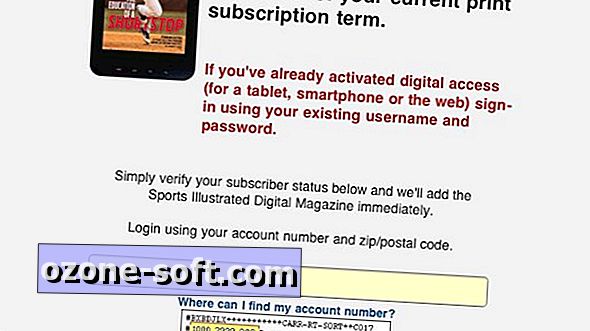




Zanechajte Svoj Komentár